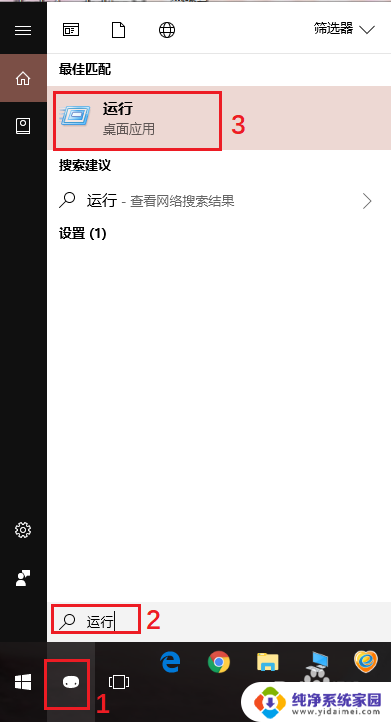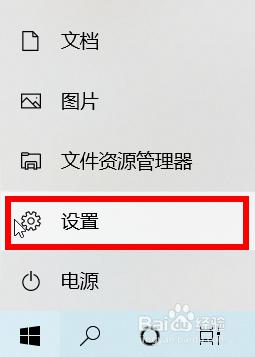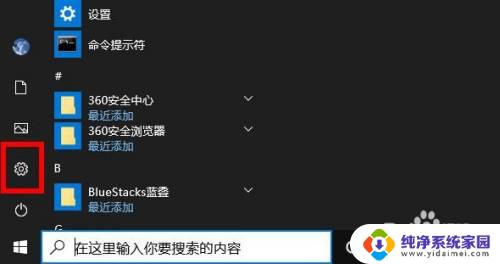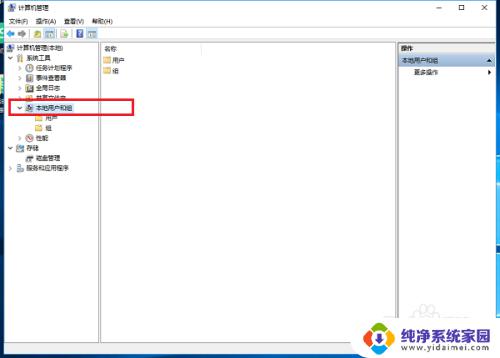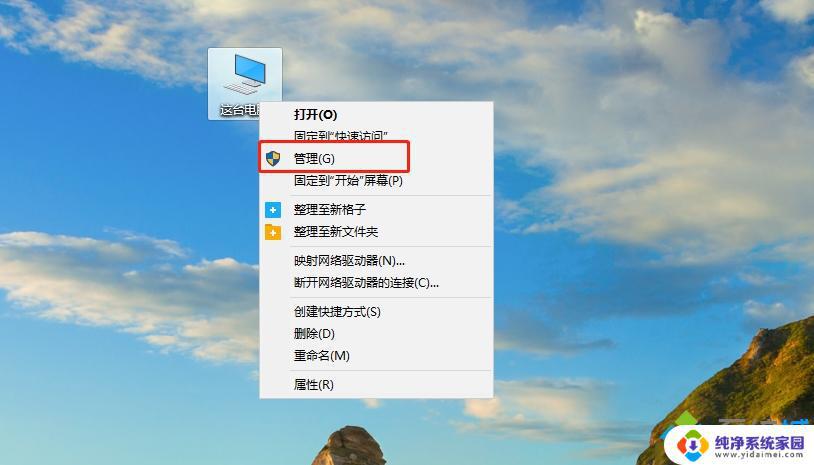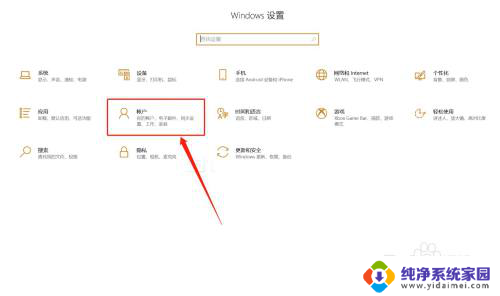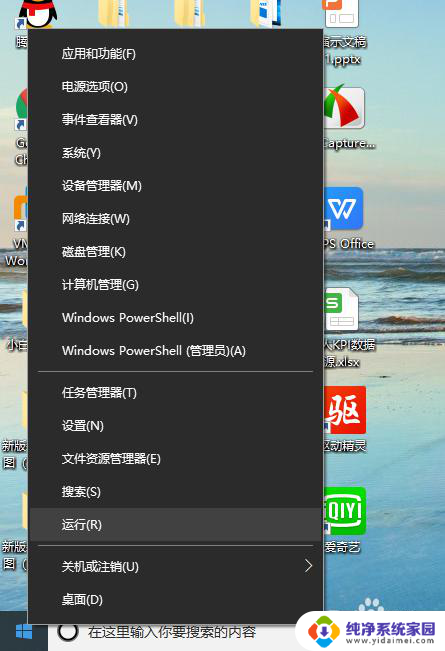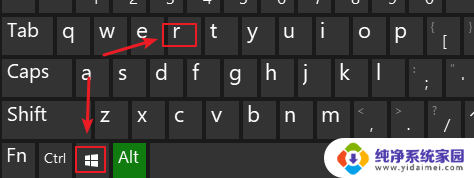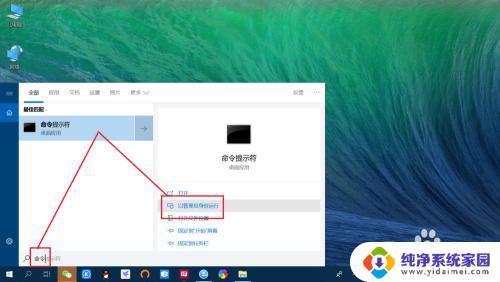win10如何设置管理员账户 Windows 10上怎样将普通用户账户变为管理员账户
更新时间:2023-12-27 10:49:14作者:yang
在Windows 10操作系统中,管理员账户具有更高的权限和控制权,可以对系统进行更多的操作和设置,有时我们可能需要将普通用户账户升级为管理员账户,以便更方便地管理和调整系统设置。如何在Windows 10上进行这样的设置呢?本文将为您介绍一种简单的方法,帮助您将普通用户账户变为管理员账户,让您能够更好地掌控系统的各项操作。
具体步骤:
1.点击任务栏的搜索按钮,输入“运行”。然后点击最佳匹配下的“运行”程序。
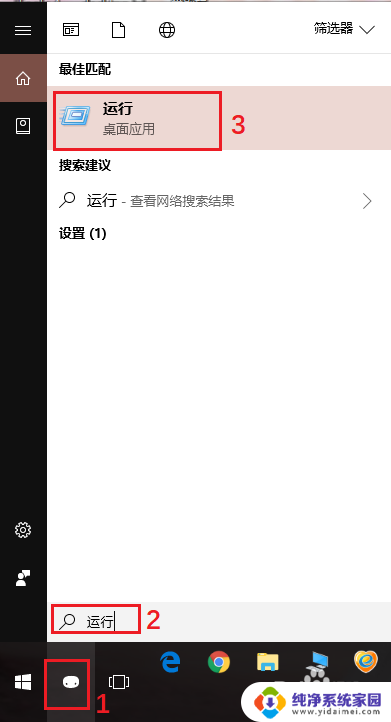
2.输入“netplwiz”。
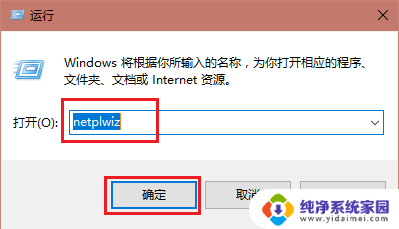
3.选中需要修改用户组为Administrator的用户,点击“属性”。
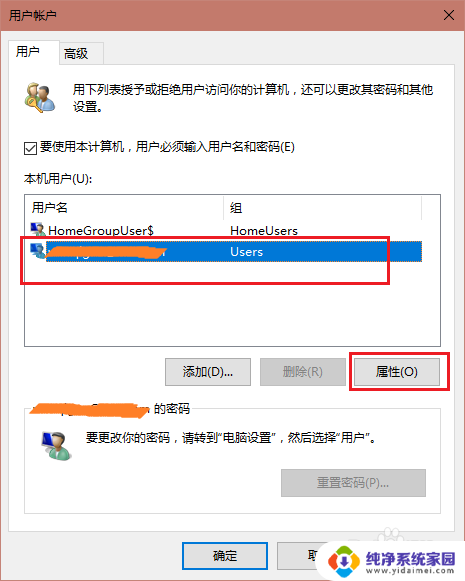
4.选择“管理员”,接着点击“应用”,然后点击“确定”。
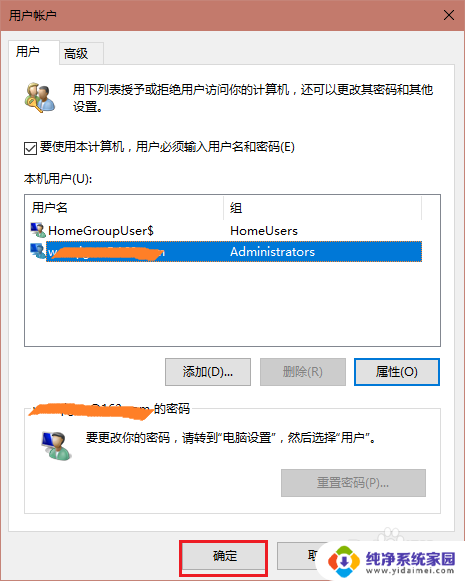
5.这时会回到用户账户界面,再次点击“确定”。
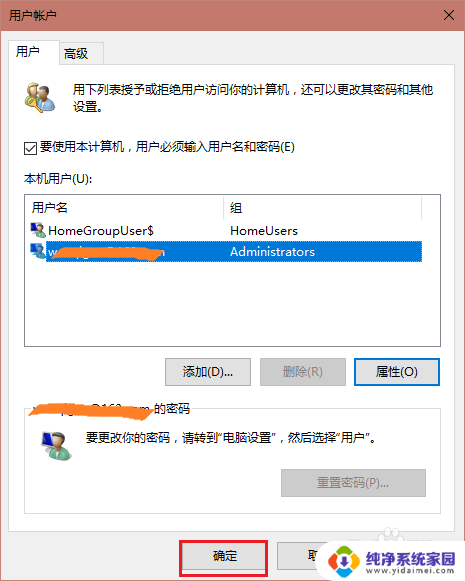
6.接着就会看到以下窗口,你可以点击“是”立即注销账户并重新登陆使用户组更改生效。也可以选择“否”,稍后重启电脑。
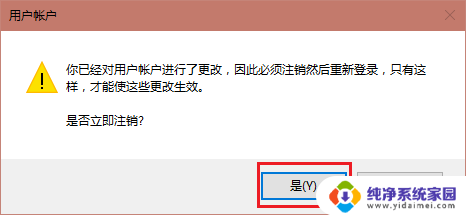
以上就是win10如何设置管理员账户的全部内容,如果你遇到了这种情况,可以根据小编的操作进行解决,非常简单快速,一步到位。